不管是什么原因和理由,如果用户需要在win10系统当中设置一个隐藏的账户(开机登录界面不可见),可以利用注册表对账户进行设置,可以达到隐藏账户的目的,那么win10如何设置隐藏账户呢?今天为大家分享win10设置隐藏账户的操作方法。
Win10系统设置隐藏账户操作方法:
Win10 默认在登录界面上会显示所有账户的全名,要将账号隐藏必需找到它对应的用户用户名。这个对应信息可以在本地用户和组(lusrmgr.msc)进行查看,但种该方法不适用于 Win10 家庭版,所以我们通过一种通用的方式来查看对应关系。
1、使用 Win + R 快捷键打开「运行」,执行 netplwiz 命令打开「用户账户」管理窗口。如图所示:
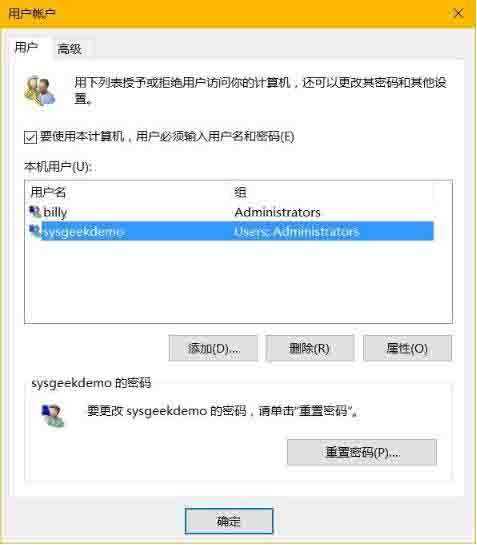
2、双击你要在登录界面隐藏的用户名,即可查到与全名所对应的用户名。如图所示:
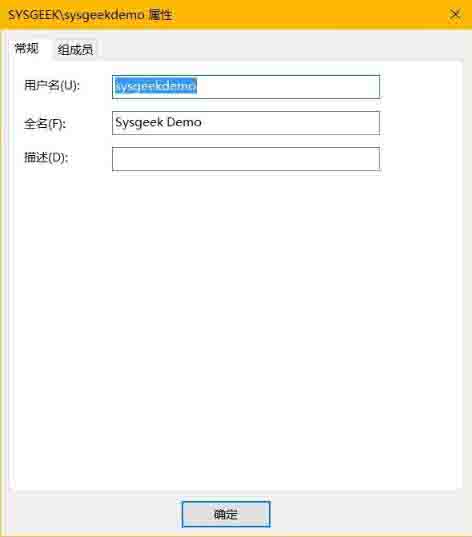
3、使用 Win + R 快捷键打开「运行」,执行 regedit 命令打开注册表管理器并导航到如下路径:
HKEY_LOCAL_MACHINE\SOFTWARE\Microsoft\Windows NT\CurrentVersion\Winlogon
4、右击 Winlogon 选择新建一个名为 UserList 的项。如图所示:
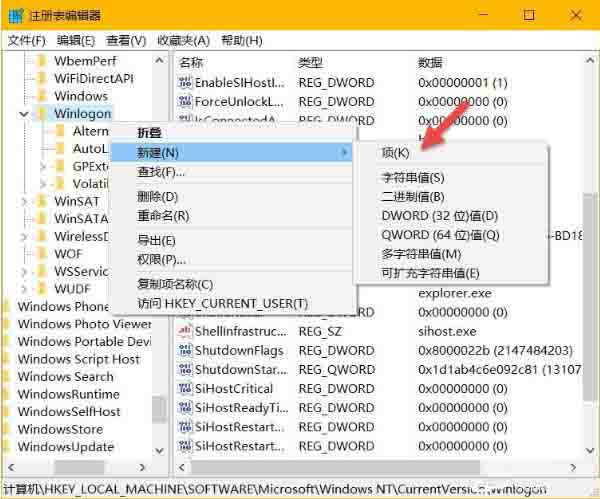
5、在新建的 UserList 上右击选择新建一个 DWORD(32位)值,值名填入要隐藏的用户名,再并其值设置为 0即可。如图所示:
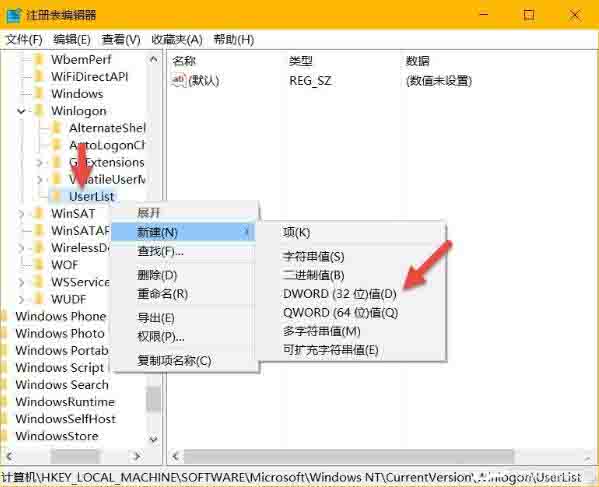
提示:UserList 中创建的 32 位 DWORD 值名必需与 netplwiz 工具中查到的登录名完全匹配才能正常工作。不需要在登录界面隐藏账户时,只需将相应的值改成 1 即可。
关于win10设置隐藏账户的操作方法就为小伙伴们详细分享到这里了,如果用户们使用电脑的时候不知道怎么隐藏账户,可以参考以上方法步骤进行操作哦,希望本篇教程能够帮到大家,更多精彩教程请关注u启动官方网站。

